关闭win7系统还原的方法
发布时间:2018-10-15 16:16:54 浏览数: 小编:yue
大家都知道win7系统有个系统还原功能,那么对于这个功能如何关闭?如果电脑中有很多资料或者软件,遇见系统崩溃很无奈的事情,那怎么办呢?由于系统还原要占据较大的硬盘空间,而且默认的设置是每个分区上设置还原点,记录每个分区的软件安装使用状态。如果想释放硬盘空间可以关闭系统还原,接下来,小编就来分享下win7系统如何关闭系统还原。
推荐:win7 iso镜像32位
推荐:
1.右击【我的电脑】图标,在弹出的快捷菜单中选择【属性】命令,弹出【系统属性】对话框
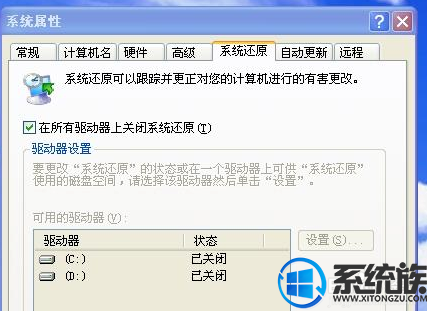
2.选择【系统还原】选项卡,如果勾选【在所有驱动器上关闭系统还原】复选框则关闭了所有驱动器的系统还原;
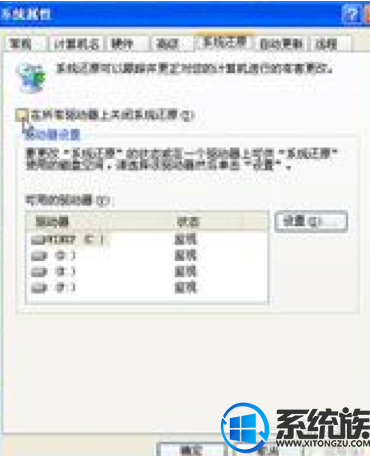
3.若想保留某个驱动器的系统还原那就不要勾选他,而在【可用驱动器】列表框中选择想要关闭系统还原的驱动器,单击【设置】按钮,在打开的对话框中关闭系统还原即可。
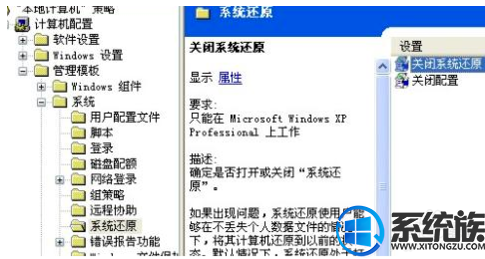
以上就是关闭win7系统还原的方法,有需要的用户,可以参照上述方法来关闭,希望今天的分享能给大家带来帮助
推荐:win7 iso镜像32位
推荐:

1.右击【我的电脑】图标,在弹出的快捷菜单中选择【属性】命令,弹出【系统属性】对话框
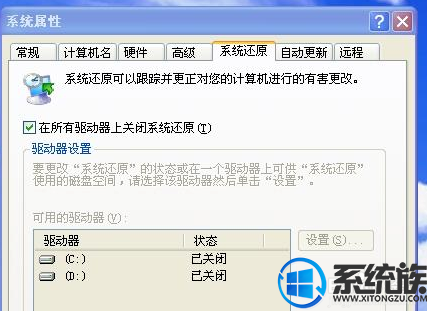
2.选择【系统还原】选项卡,如果勾选【在所有驱动器上关闭系统还原】复选框则关闭了所有驱动器的系统还原;
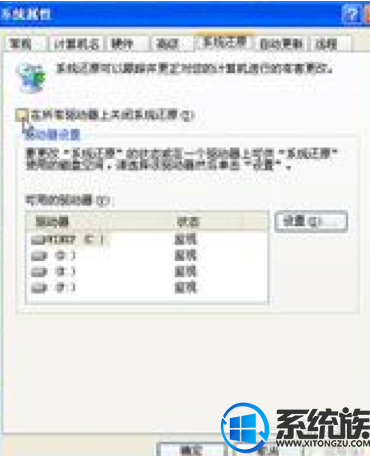
3.若想保留某个驱动器的系统还原那就不要勾选他,而在【可用驱动器】列表框中选择想要关闭系统还原的驱动器,单击【设置】按钮,在打开的对话框中关闭系统还原即可。
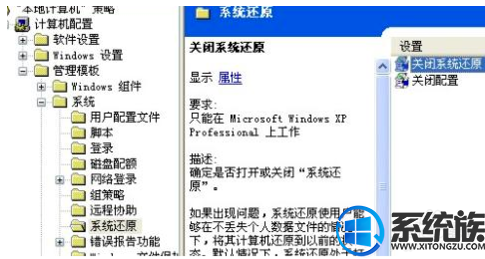
以上就是关闭win7系统还原的方法,有需要的用户,可以参照上述方法来关闭,希望今天的分享能给大家带来帮助


















